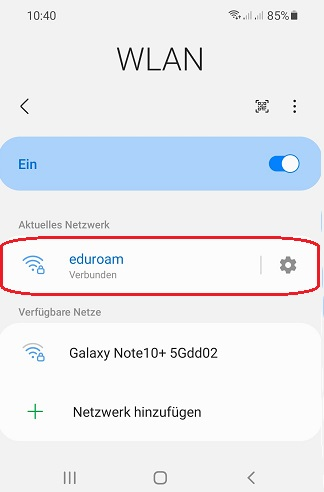Hauptinhalt
Topinformationen
Eduroam-WLAN mit Android Version 11 nutzen
Hinweis: Die folgende Anleitung basiert auf den eduroam Zugangsdaten für Universitätsangehörige. Angehörige der Hochschule wenden sich bitte an den Helpdesk der Hochschule, um die für sie benötigten Anmeldedaten und Konfigurationseinstellungen für den eduroam Zugang zu erhalten.
Der folgende Abschnitt beschreibt das Einrichten einer vertrauenswürdigen, gesicherten Verbindung zum eduroam-WLAN unter Android 11 mittels des Root-Zertifikates (T-TeleSec GlobalRoot Class 2). Das Rechenzentrum empfiehlt diesen Zugang zum eduroam-WLAN, da die beteiligten Zertifikate auf ihre Vertrauenswürdigkeit geprüft werden können. Ohne diesen Test auf Vertrauenswürdigkeit, das heißt, ohne die Verwendung des Root-Zertifikates sind Missbrauchsszenarien denkbar, die potentielle Angreifer nutzen könnten, um Nutzerdaten auszuspionieren.
Hinweis: Anstelle der manuellen Einrichtung einer vertrauenswürdigen, gesicherten Verbindung, kann der WLAN-Zugang automatisiert über das eduroam CAT (Configuration Assistant Tool) des DFN-Vereins eingerichtet werden. Voraussetzung ist, dass die im App-Store kostenlos erhältliche eduroam-App auf dem genutzten Gerät vorliegt.
Die folgende Beschreibung basiert auf Screenshots des Smartphones "Samsung Galaxy S21". Die Menüanzeigen sind je nach Gerätetyp geringfügig abweichend.
Konfigurieren des eduroam-WLAN
Die Konfiguration erfolgt über die System App Einstellungen. Dort wird zunächst überprüft, ob das WLAN eingeschaltet ist. Wenn nicht, dann muss der Schieberegler auf Ein gesetzt werden. Alle verfügbaren Netzwerke werden angezeigt. Aus der Liste wird eduroam ausgewählt.
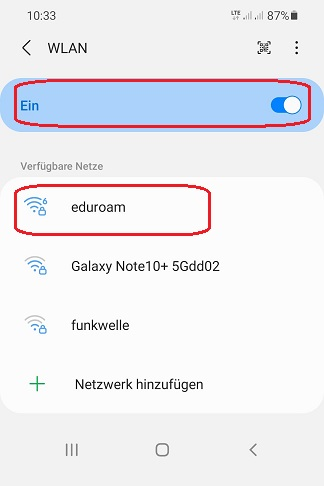
Folgende Einstellungen werden für die eduroam Konfiguration erwartet:
- EAP-Methode: TTLS
- Identität: Benutzerkennung gefolgt vom Suffix @uni-osnabrueck.de
(hier: xmuster@uni-osnabrueck.de) - Passwort: das zur Benutzerkennung gehörende Passwort
- CA-Zertifikat: Systemzertifikate verwenden
- Domäne: muss uni-osnabrueck.de sein
- Phase 2-Authentifizierung: MSCHAPV2
- Anonyme Identität: anonymous@uni-osnabrueck.de
Alle Eingaben werden über Verbinden für zukünftige WLAN-Sitzungen gesichert und der Kontakt zum eduroam wird aufgebaut.
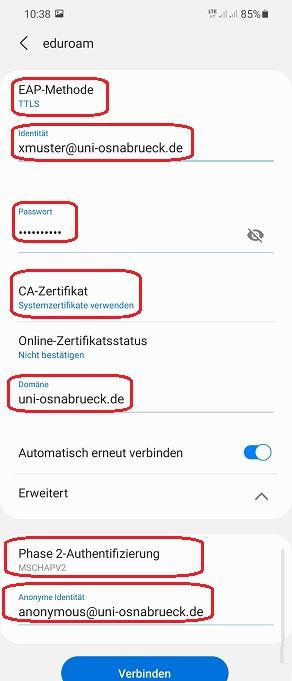
Die aufgebaute WLAN-Verbindung wird jetzt angezeigt.